Los usuarios de Windows desde hace mucho tiempo conocen la importancia del botón Inicio. ¿Y qué pasa si ese amado icono deja de responder repentinamente? ¿Qué haces cuando el menú Inicio de Windows 10 desaparece de tu escritorio?
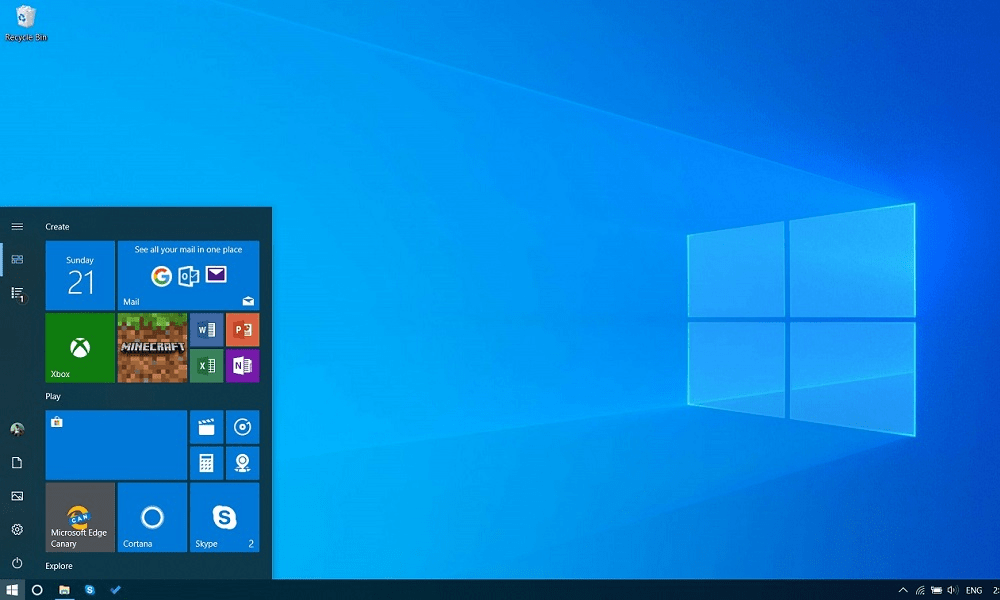
No hay necesidad de preocuparse. Hemos compilado una lista de soluciones de solución de problemas para problemas comunes relacionados con el menú Inicio.
Reinicie la PC
Suena tonto tener que recordarle a la gente que reinicie su computadora a la primera señal de problemas. Se sorprenderá de cómo la mayoría de los problemas se resuelven solos simplemente reiniciando la PC. Entonces, antes que nada, pruébalo y mira si eso soluciona todo.
Busque archivos corruptos
Windows tiene un verificador de archivos de sistema incorporado que repara los archivos dañados y restaura la computadora a su estado correcto. Para realizar una verificación de archivos del sistema (SFC), siga los pasos a continuación.
Abra Ejecutar manteniendo presionado el botón de Windows y luego R en su teclado.
Use Ejecutar para abrir el símbolo del sistema escribiendo CMD.
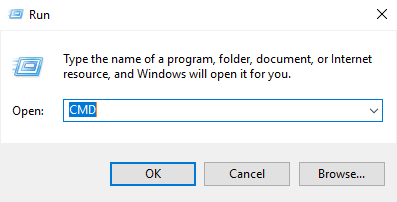
Una vez en el símbolo del sistema, escriba SFC /SCANNOW.
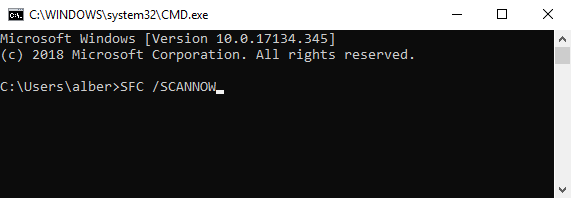
Esto le indicará a Windows que repare cualquier archivo corrupto en su sistema. Si ese método falla, puede usar un comando diferente. Desde el símbolo del sistema, escriba:
DISM /EN LÍNEA /LIMPIEZA-IMAGEN /RESTAURAR SALUD
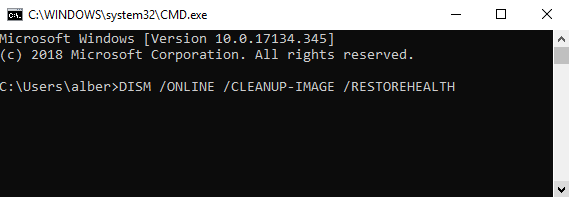
Esto habilita la herramienta de administración de servicios e imágenes de implementación (DISM). DISM Online Cleanup puede corregir errores que impiden que SFC haga su trabajo.
Reinicie el Explorador de Windows
El Explorador de Windows es el proceso que maneja el menú Inicio. Reiniciar el proceso puede hacer que el botón Iniciar vuelva a funcionar con normalidad.
Abra el Administrador de tareas manteniendo presionadas las teclas CTRL, SHIFT y ESC al mismo tiempo.
Vaya a la pestaña Procesos. Nota: Haga clic en Más detalles si no ve las pestañas.
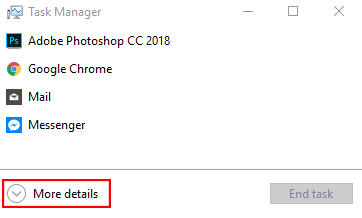
Desplácese hacia abajo y busque el Explorador de Windows en la lista de aplicaciones activas.
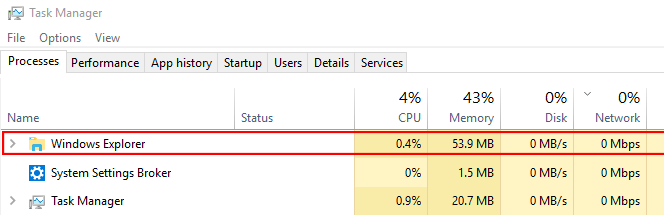
Haga clic derecho en el Explorador de Windows y haga clic en Reiniciar.
Iniciar el servicio de identidad de la aplicación
ApplicationIdentity Service es un servicio de Windows 10 que los usuarios ocasionales no deben tocar ni con un poste de diez pies. Sin embargo, existe la posibilidad de que forzar la ejecución de la aplicación pueda solucionar el problema del menú Inicio.
Vaya a Ejecutar (Windows + R) y escriba SERVICIOS.MSC.
Busque la Identidad de la aplicación en la lista de servicios.
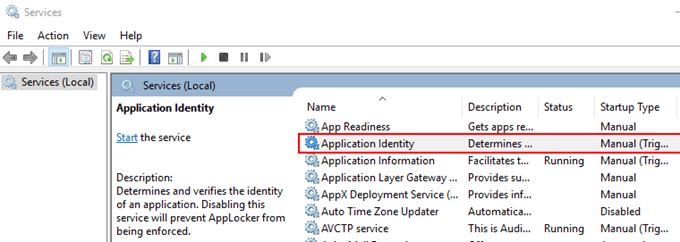
Haga clic con el botón derecho en Identidad de la aplicación y presione Inicio. Reinicia la computadora.
Desactivar información de inicio de sesión
¿Tiene problemas con el botón Inicio tan pronto como reinicia su computadora o cada vez que hay una actualización de Windows? Podría tener algo que ver con su cuenta de Windows. Desvincular su cuenta de la PC podría ser la solución.
Vaya a Configuración (Windows + I) > Cuentas > Opciones de inicio de sesión.
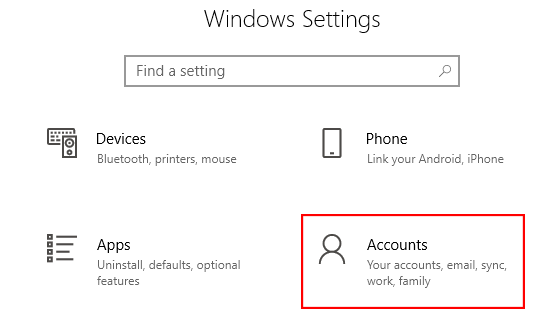
Desplázate hacia abajo hasta que encuentres las opciones de Privacidad.
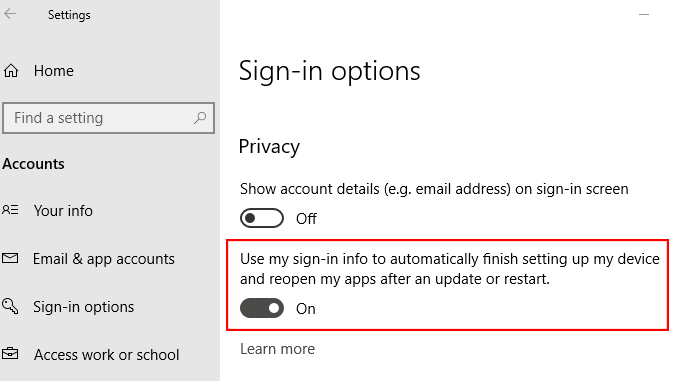
Desactive la opción de usar su información de inicio de sesión para configurar su dispositivo después de una actualización o reinicio.
Crear nueva cuenta de administrador
Si no tiene un archivo adjunto personal a su cuenta de administrador actual, vale la pena considerar la creación de una nueva. Intente crear una nueva cuenta de administrador y vea si el problema del botón de inicio faltante se resuelve solo en el proceso.
- Abra el Administrador de tareas (presione CTRL + MAYÚS + ESC).
- Vaya a Archivo > Ejecutar nueva tarea.
- Escriba NOMBRE DE CUENTA DE USUARIO NET CONTRASEÑA / AGREGAR
Nota: Reemplace ACCOUNTNAME con su nombre de usuario preferido. Lo mismo con la CONTRASEÑA.
Marque la casilla que permite que la cuenta tenga privilegios administrativos.
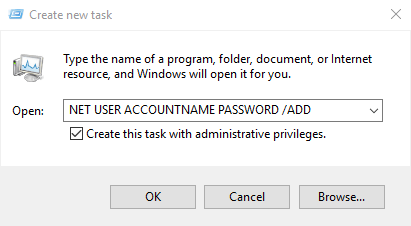
Inicie sesión en la nueva cuenta. Vea si el botón Inicio está allí o no.
Si la nueva cuenta no muestra problemas, transfiera todas sus configuraciones de la cuenta anterior. Vuelva a iniciar sesión en su cuenta defectuosa.
Vaya a Panel de control (Vaya a Ejecutar y escriba Panel de control) > Sistema > Configuración avanzada del sistema.
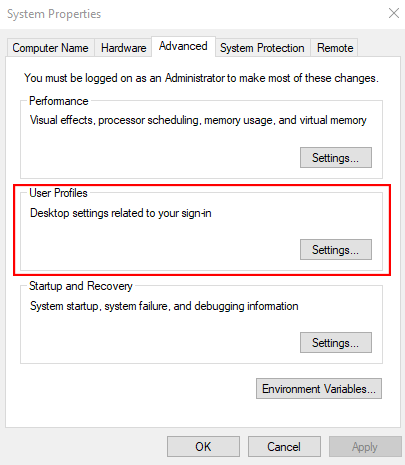
Vaya a la pestaña Avanzado. Haga clic en Configuración en Perfiles de usuario.
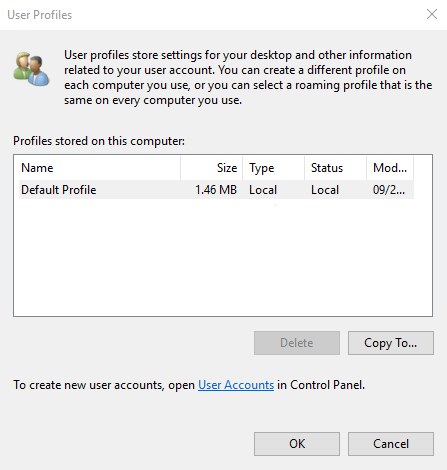
Seleccione su nuevo perfil y haga clic en Copiar a .
Revisa tus aplicaciones
¿Has estado instalando nuevas aplicaciones últimamente? Es posible que el problema del menú Inicio se deba a una aplicación que haya instalado recientemente. Desinstale todas las aplicaciones nuevas y vea si eso soluciona el problema.
Para desinstalar una aplicación, vaya a Configuración ( Windows + I ).
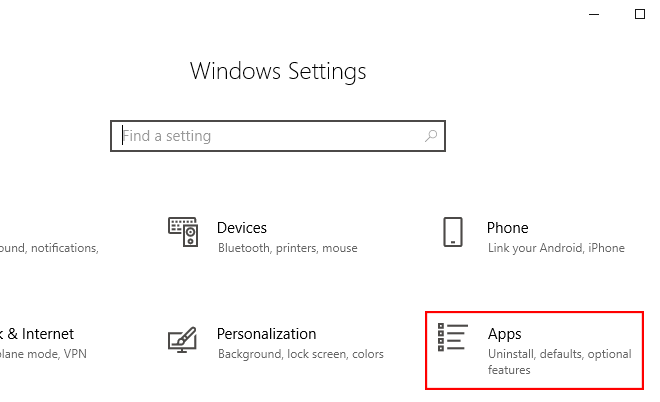
Vaya a Aplicaciones > Aplicaciones y características. Desplázate hacia abajo en la lista de aplicaciones hasta que encuentres la que estás buscando. Haga clic en el nombre de la aplicación y haga clic en Desinstalar.
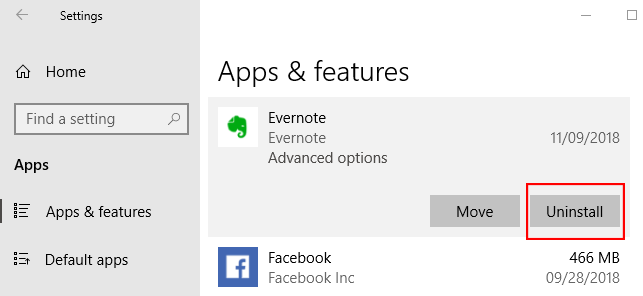
Alternativamente, puede desinstalar todas sus aplicaciones a través de Powershell. Vaya a Ejecutar (Win + R) y escriba Powershell. Asegúrese de hacer clic con el botón derecho en el icono de Powershell y ejecútelo como administrador. Escribe el siguiente comando:
Get-AppXPackage -Todos los usuarios | Foreach {Add-AppxPackage-DisableDevelopmentMode -Register"$($_.InstallLocation)AppXManifest.xml"}

Reinicie su computadora y vea si el botón Inicio funciona nuevamente. ¡Disfrutar!








